Chceli ste sa niekedy vrátiť k svojim obľúbeným momentom na Instagrame, aby ste si uvedomili, že po 24 hodinách zmizli? Nebojte sa; Instagram má tajné miesto pre všetky vaše príbehy a príspevky. Okrem toho, namiesto vymazania týchto vzácnych spomienok si ich môžete ponechať vo svojom archíve. Ale kde presne sú uložené?
V tomto blogovom príspevku odhalíme záhadu a prevedieme vás procesom hľadania archivovaných príspevkov a príbehov na Instagrame vo vašom iPhone.
Čo je archív na Instagrame a ako funguje?
Funkcia Archív na Instagrame umožňuje používateľom skryť príspevky zo svojich profilov bez toho, aby ich natrvalo odstránili. Tieto archivované príspevky sú viditeľné iba pre vás a môžete ich archiváciu kedykoľvek zrušiť. Okrem toho sa do archívov zaznamenávajú aj príbehy a životy Instagramu.
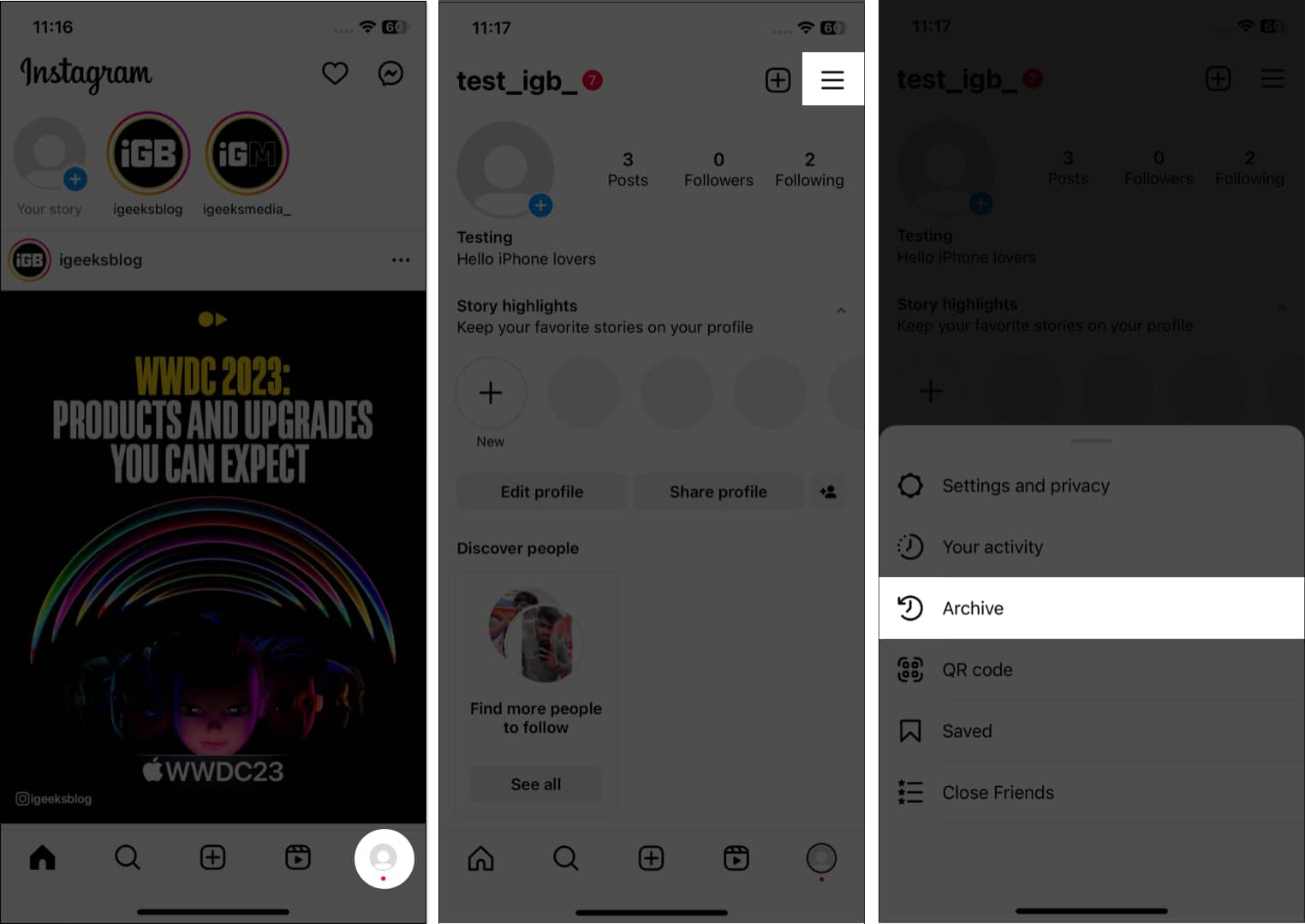
Preto slúži ako osobný úložný priestor pre vaše príspevky, kde si ich môžete uložiť a neskôr sa k nim vrátiť. Čo však ešte môžete robiť s archívom Instagramu? V tomto článku sa podelím o tipy a triky, ako túto funkciu využiť naplno.
Ako zobraziť archivované príspevky a príbehy na Instagrame z iPhone
Otvorte Instagram → klepnite na obrázok profilu vpravo dole. Klepnite na ikonu hamburgeru → Vyberte Archivovať.
Uvidíte svoj archív príbehov.
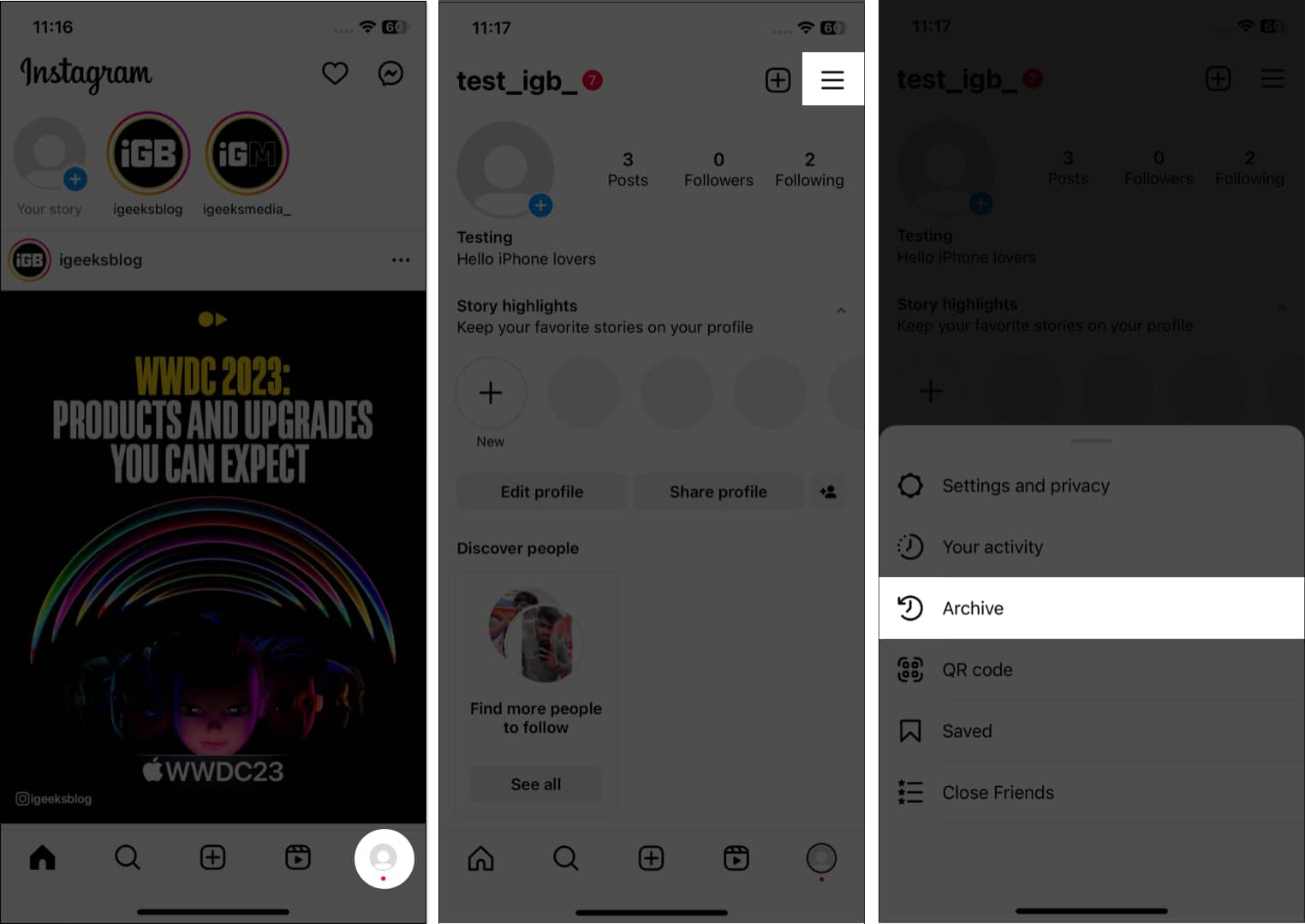 Tu môžete klepnutím na ikonu kalendára nájsť archivované príbehy na Instagrame pomocou dátumu a miesta. Zobrazí sa dlhý kalendár od mesiaca, v ktorom ste sa pripojili k Instagramu. Ak chcete zobraziť príbehy nahrané v daný deň, vyberte dátum. Ak do príbehov pridáte nálepku s polohou, uloží sa na mapu. Umiestnenia príbehov uvidíte, keď klepnete na ikonu mapy pod archívom príbehov.
Tu môžete klepnutím na ikonu kalendára nájsť archivované príbehy na Instagrame pomocou dátumu a miesta. Zobrazí sa dlhý kalendár od mesiaca, v ktorom ste sa pripojili k Instagramu. Ak chcete zobraziť príbehy nahrané v daný deň, vyberte dátum. Ak do príbehov pridáte nálepku s polohou, uloží sa na mapu. Umiestnenia príbehov uvidíte, keď klepnete na ikonu mapy pod archívom príbehov.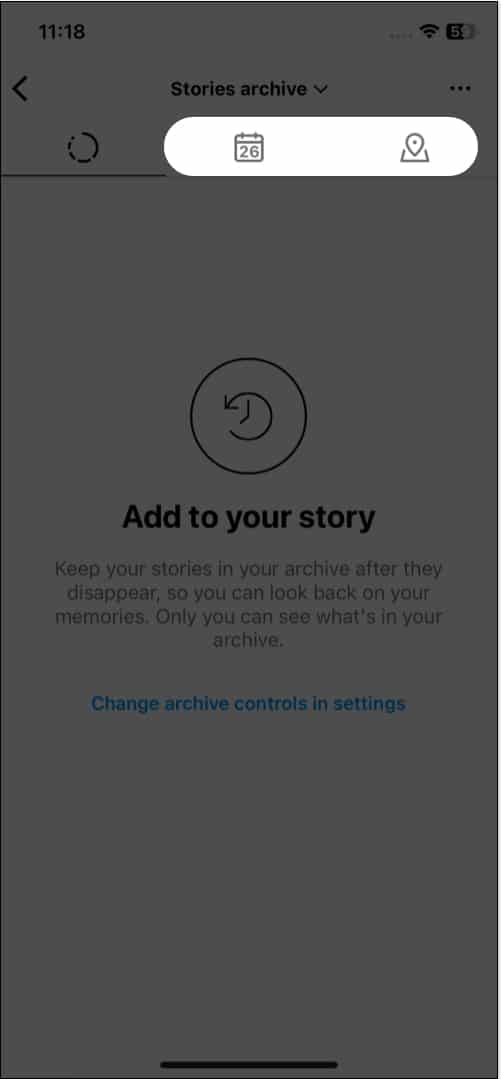
A čo teraz archivované príspevky? Ak chcete získať skryté príspevky:
Klepnite na šípku nadol vedľa archívu príbehov.
Uvidíte archív príbehov, archív príspevkov a archív naživo. Vyberte možnosť Archív príspevkov.
Zobrazia sa fotografie a videá, ktoré ste archivovali.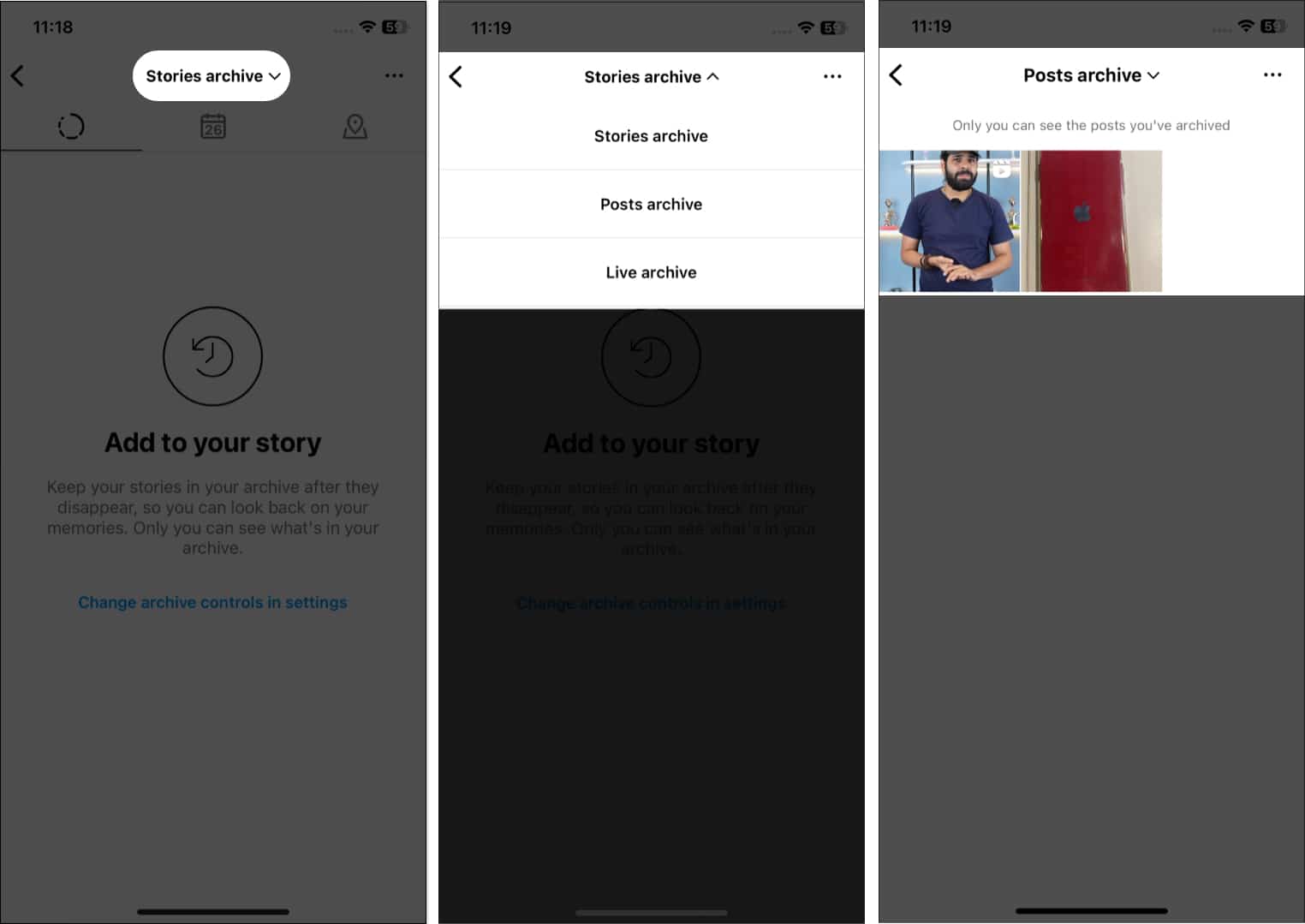
Už nemusíte odstraňovať žiadny príspevok z informačného kanála Instagramu len preto, že obsahuje vašu bývalú alebo už nechcete, aby sa zobrazoval vo vašom profile.
Namiesto toho archivujte tieto príspevky na Instagrame vo svojom iPhone a majte ich pod pokrievkou. Ak to chcete urobiť.
Ako archivovať príspevky na Instagrame na iPhone
Prejdite na svoj Instagram → Klepnite na svoj profil. Klepnite a podržte príspevok, ktorý chcete skryť. Vyberte možnosť Archivovať.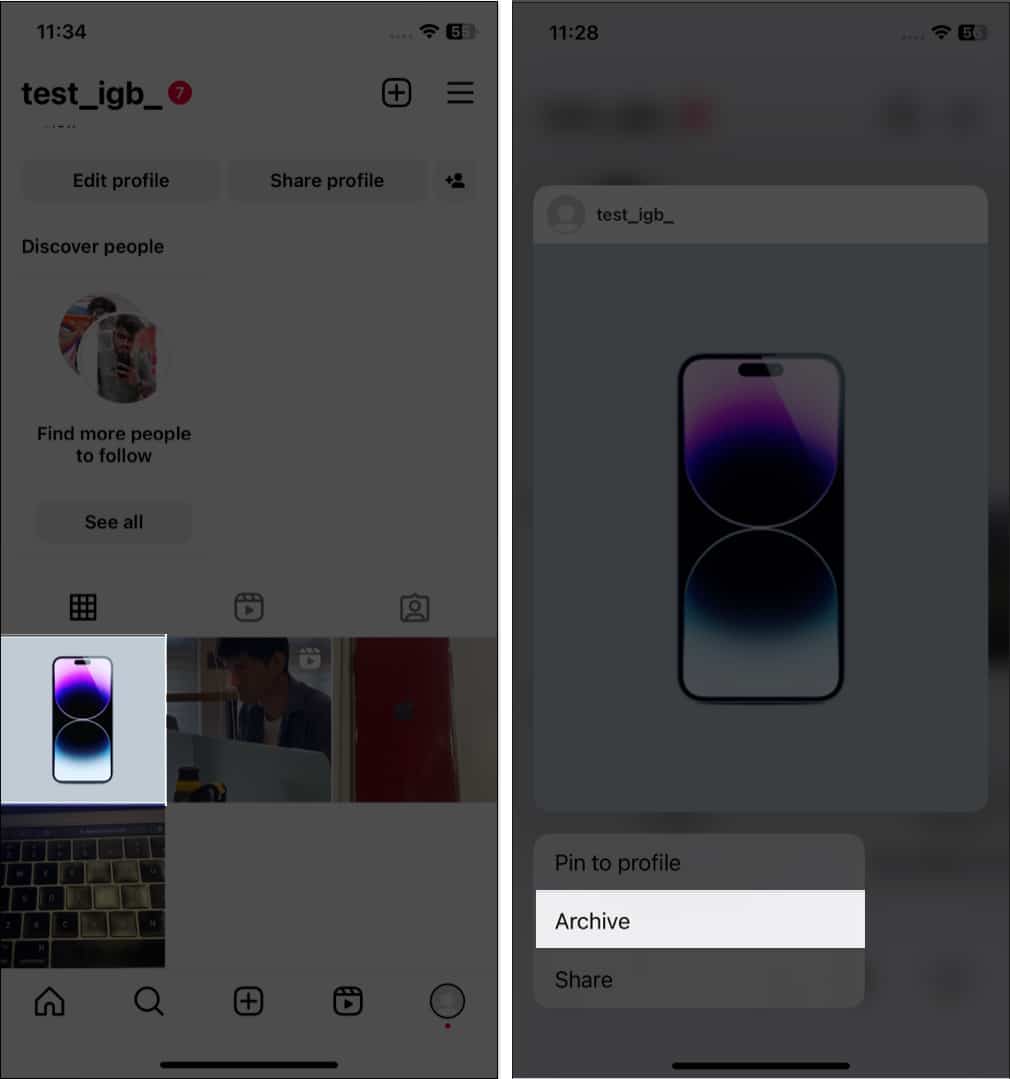
Okrem toho môžete skryť viacero príspevkov súčasne, ušetríte čas a námahu. Na tento účel:
Prejdite na svoj profil na Instagrame a klepnite na ikonu hamburger. Klepnite na položku Vaša aktivita → Vyberte položku Príspevky.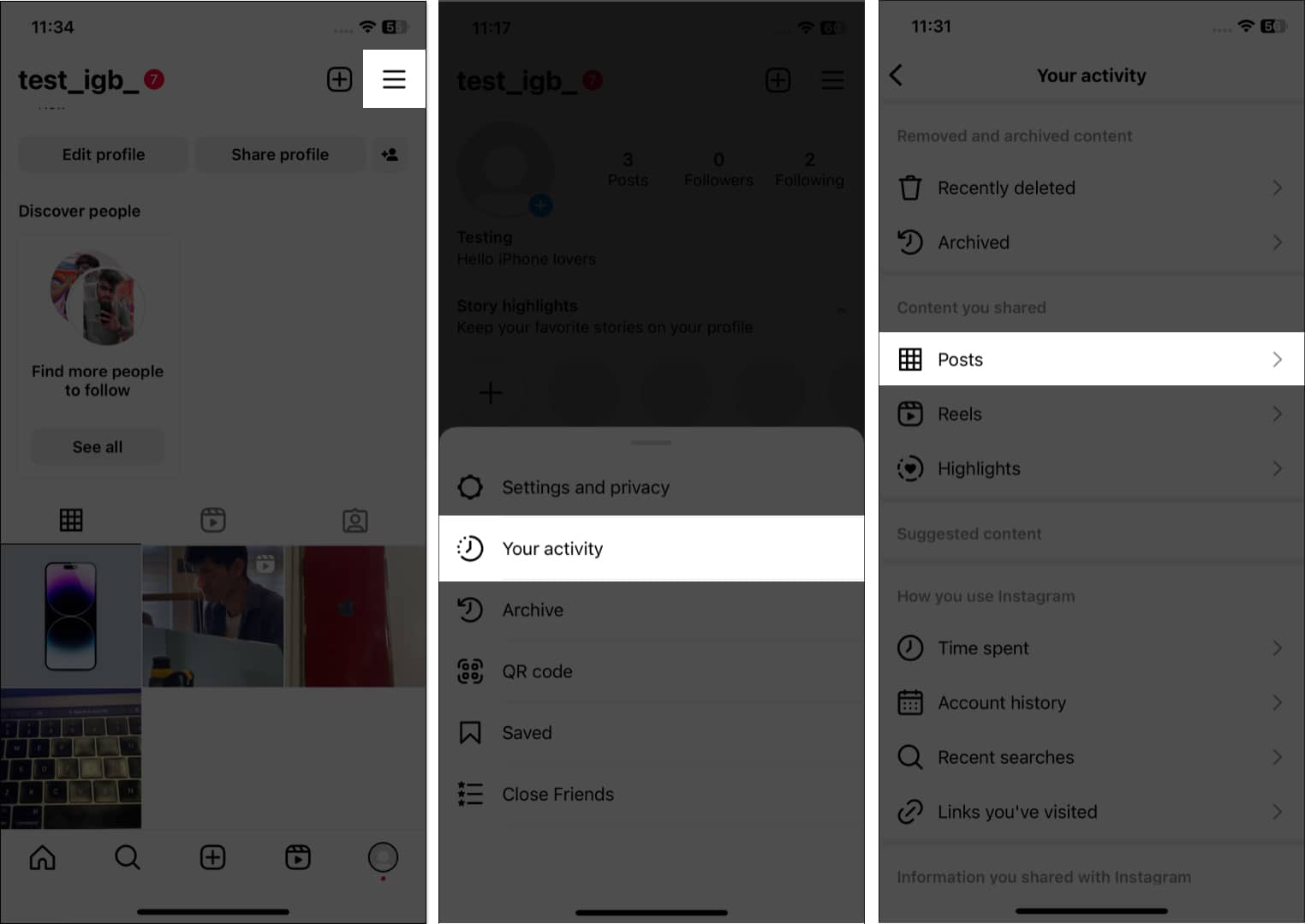 Dlho stlačte a vyberte príspevky. Príspevky môžete triediť podľa času a filtrovať ich podľa dátumu. Ak chcete napríklad zobraziť príspevky z predchádzajúceho mesiaca, klepnite na položku Všetky dátumy a v kontextovom okne vyberte možnosť Minulý mesiac. Klepnite na možnosť Archivovať a potvrďte svoj výber.
Dlho stlačte a vyberte príspevky. Príspevky môžete triediť podľa času a filtrovať ich podľa dátumu. Ak chcete napríklad zobraziť príspevky z predchádzajúceho mesiaca, klepnite na položku Všetky dátumy a v kontextovom okne vyberte možnosť Minulý mesiac. Klepnite na možnosť Archivovať a potvrďte svoj výber.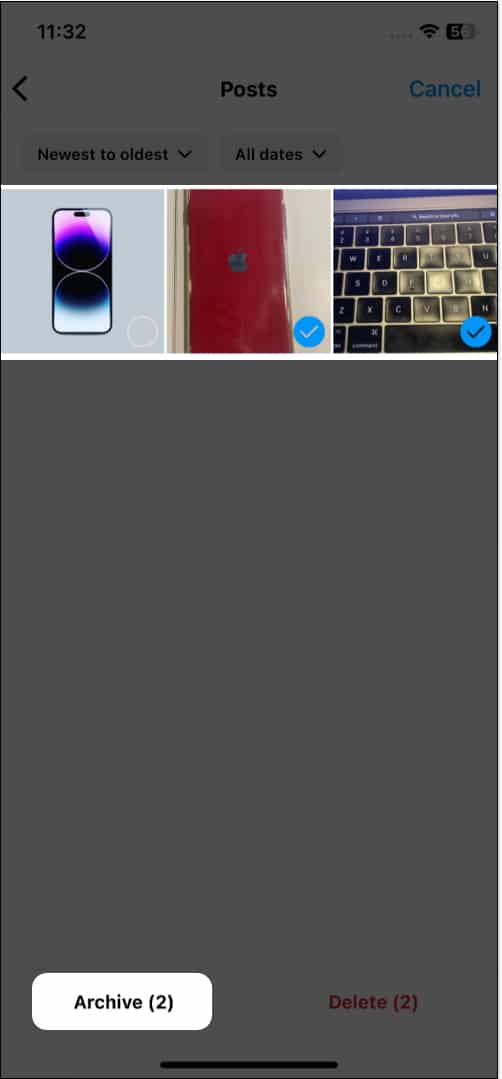
Pokiaľ ide o príbehy, príbeh nemôžete skryť manuálne. Keď vyprší platnosť príbehu po 24 hodinách, automaticky sa pridá do archívov. Ak príbeh vymažete pred uplynutím jeho platnosti, neuloží sa do archívov. Ak chcete príbeh skryť, stiahnite si obrázok alebo video a odstráňte príbeh. Neskôr ho teda môžete nahrať znova.
Ako zrušiť archiváciu príspevkov Instagramu na iPhone
Na funkcii Archivovať sa mi najviac páči, že môžem vrátiť všetky skryté príspevky späť do svojho profilu. Keď zrušíte archiváciu príspevkov na Instagrame, získajú rovnakú pozíciu vo vašom informačnom kanáli so všetkými označeniami páči sa mi a komentármi. Áno, neprídete o lajky a komentáre k príspevku, keď ho archivujete!
Prejdite do svojho profilu → hamburger menu → Archivovať. V časti Archív príspevkov , klepnite a podržte príspevok. Vyberte možnosť Zobraziť v profile.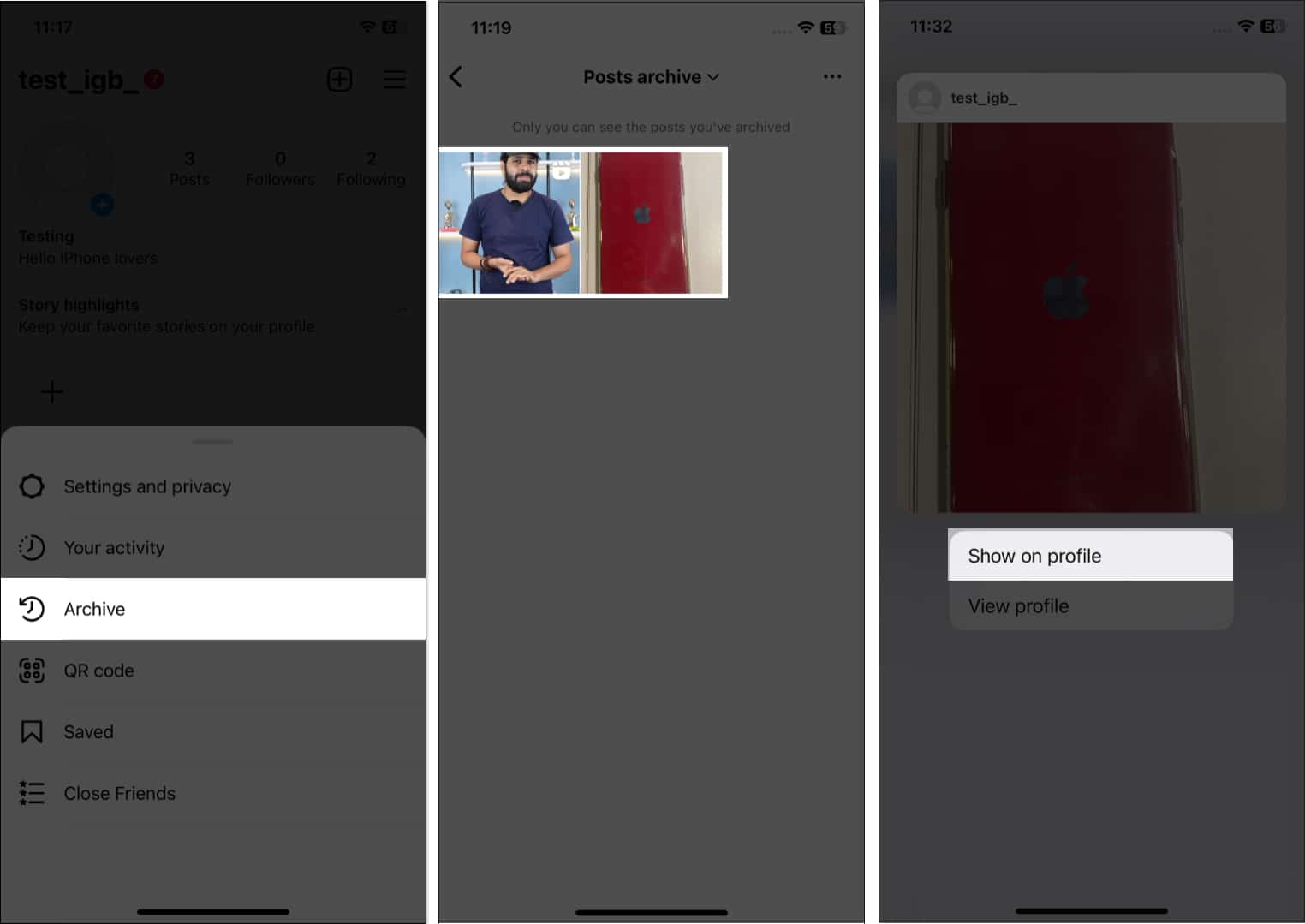
Ako zdieľať príbeh z archívu na Instagrame
Nielen príspevky , ale môžete tiež znova zdieľať svoje archivované príbehy. Zverejní sa iba ako spomienky s pôvodným dátumom nahrania.
Prejdite do svojho profilu → ponuka hamburgerov → Archív. V archíve Príbehy vyberte príbeh. Klepnite na položku Zdieľať. Pridajte text, hudbu alebo nálepky a klepnite na ikonu Odoslať. Klepnite na Zdieľať.
Upozorňujeme, že niektoré z vašich príbehov sa môžu po uložení do archívu zmeniť, aby sa ušetril úložný priestor. Videl som napríklad, že moje archivované príbehy s hudobnými nálepkami boli stlmené a videopríbehy boli zmrazené po 60 dňoch od zverejnenia. Ak tieto príbehy znova zdieľate z archívu, nebudú z nich odstránené žiadne časti.
Preto radšej zdieľam príbeh ako príspevok v informačnom kanáli.
Otvorte archívy Instagramu. Vyberte príbeh. Klepnite na ikonu troch bodiek → Zdieľať ako príspevok.
Príbeh môžete uložiť aj do albumu fotoaparátu výberom možnosti Uložiť fotografiu. Upravte obrázok (voliteľné) a klepnite na Ďalej. Pridajte popis a klepnite na Zdieľať.
Pridanie archivovaného príbehu do Instagram Highlights
Instagram Highlights je skvelý spôsob, ako si uchovať svoje príbehy na celý život. Okrem aktuálneho príbehu môžete na vytvorenie zvýraznenia použiť aj svoje archivované príbehy.
Otvorte si svoj profil na Instagrame. Potiahnite prstom doprava po zvýraznení pod vaším životopisom. Klepnite na položku Nové. Vyberte príbehy a klepnite na Ďalej. Zadajte názov zvýraznenia a pridajte obálku. Klepnite na Hotovo → Pridať.
Ak nechcete vytvárať nové zvýraznenie, môžete upraviť existujúce.
Otvorte zvýraznenie. Klepnite na ikonu troch bodiek vpravo dole → vyberte možnosťUpraviť zvýraznenie. Vyberte kartu Príbehy. Vyberte dosiahnuté príbehy. Klepnite na položku Hotovo.
Odstránenie príbehu z archívu
Ak máte veľa archivovaných príbehov, môžete prísť o dôležité spomienky. Takže radšej vymažem archivované príbehy na Instagrame.
Časté otázky
Môžem zakázať ukladanie príbehov do archívu Instagramu?
Ak nechcete svoje príbehy ukladať do archívov, vypnite túto funkciu. Prejdite do archívov Instagramu → Klepnite na ikonu troch bodiek → Nastavenia → Vypnite možnosť Uložiť príbeh do archívu. Všimnite si, že vaše príbehy budú teraz po 24 hodinách natrvalo odstránené.
Choďte na cestu s pamäťou!
Funkcia Archív vám umožňuje pristupovať k archívom a obnoviť ich príspevky kedykoľvek budete chcieť, čo vám poskytne flexibilitu a kontrolu nad obsahom vášho profilu. Môžete si teda udržiavať spravovaný a organizovaný profil, pričom stále máte možnosť ich znova navštíviť a znova zdieľať. Je to užitočné najmä na odstraňovanie príspevkov, ktoré nemusia zodpovedať vašej aktuálnej estetike alebo téme, bez toho, aby ste ich stratili.
Preskúmajte viac…
Profil autora
Ava je nadšená autorka spotrebiteľských technológií z technického prostredia. Miluje skúmanie a skúmanie nových produktov a príslušenstva Apple a pomáha čitateľom jednoducho dekódovať túto technológiu. Spolu so štúdiom jej víkendový plán zahŕňa preháňanie anime.

